Hoe Spotify te verwijderen op een Windows-pc of een Mac
Spotify is een geweldige app, het is handig, snel en kan werken onder 2G of 3G (wat goed is voor op reis, zoals ik net ontdekte). Het biedt ook een premiumversie met extra voordelen zoals offline streaming – je kunt het in de lucht of op een onderzeeër spelen. Klinkt bekend?
Als je dit leest, gebruik je waarschijnlijk Spotify op je computer – een Windows-pc of Apple Mac-machine. Ik ben dol op de mobiele Spotify-app, maar ik ben absoluut geen fan van hun Desktop-app.
Waarom? Omdat de desktop-app helemaal niet soepel is. U wordt voortdurend geconfronteerd met afspeelfouten, batterijverbruik of andere problemen.
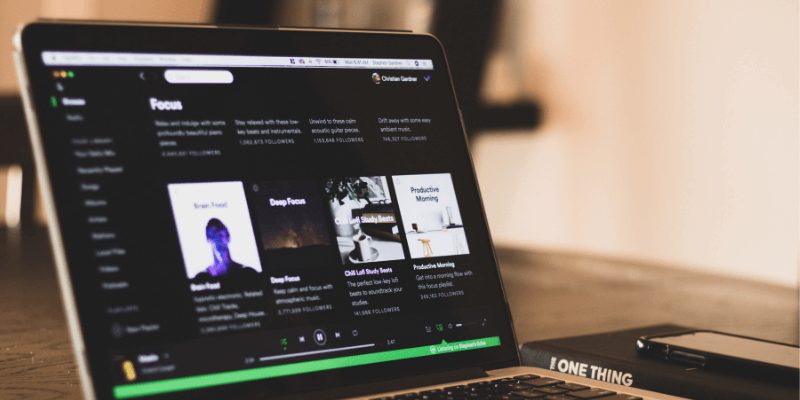
Wat doe je als dit soort problemen zich voordoen? Verwijder Spotify of installeer het opnieuw.
Het is echter makkelijker gezegd dan gedaan. Ik ben persoonlijk verschillende problemen tegengekomen tijdens een Spotify-update, waaronder de ‘kan Spotify niet verwijderen‘ fout. Heel irritant!
Daarom heb ik deze handleiding gemaakt: om u te helpen Spotify te verwijderen zonder tijd te verspillen. Er zijn verschillende manieren om de klus te klaren. Ik ga ze allemaal laten zien, dus als een methode niet werkt, heb je opties.
Opmerking: ik gebruik een HP-laptop met Windows 10. De Mac-tutorial is bijgedragen door JP.
Inhoudsopgave
Hoe Spotify op Windows 10 te verwijderen
We raden u aan eerst de eerste twee methoden te proberen, omdat ze eenvoudig zijn. Als ze niet werken, probeer dan methode 3.
Methode 1: Via Windows-instellingen
Opmerking: met deze methode kunt u zowel de Spotify-desktoptoepassing als de Windows-toepassing verwijderen. Door het Configuratiescherm (Methode 2) te gebruiken, kunt u de Desktop-speler verwijderen.
Stap 1: Ga naar de zoekbalk naast het Windows startmenu aan de linkerkant. Typ ‘Programma verwijderen’. Klik op ‘Apps en functies’ in Systeeminstellingen.
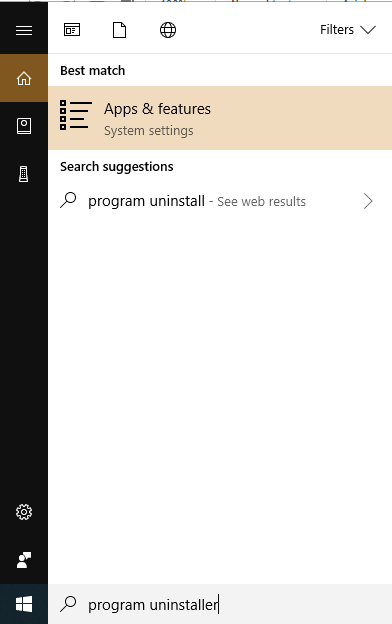
Stap 2: Het volgende venster zou moeten verschijnen. Ga naar ‘Apps & functies’ als u daar nog niet bent. Scroll naar beneden om Spotify te vinden, klik vervolgens op de app en selecteer ‘Verwijderen’.
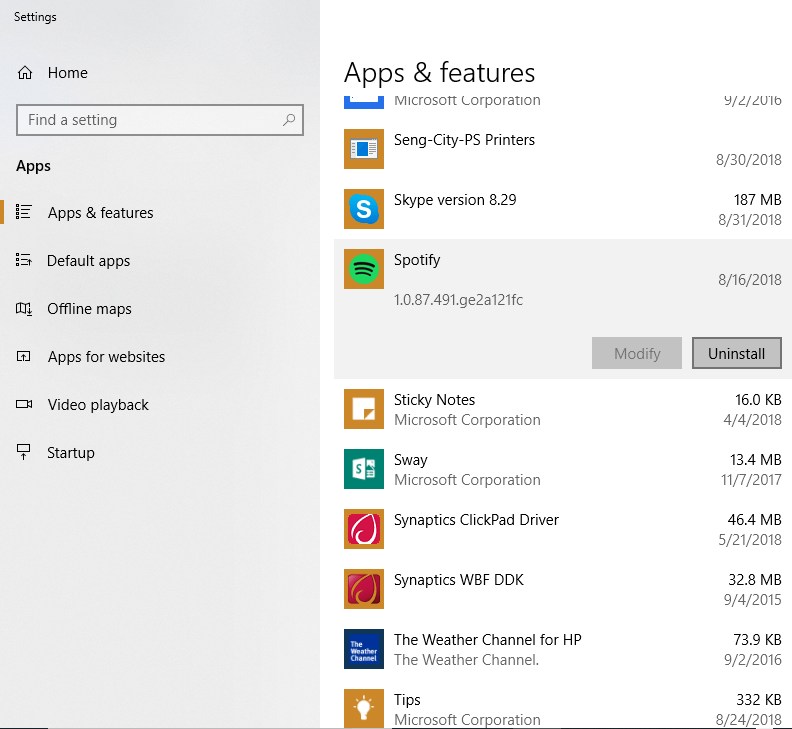
Methode 2: Via Configuratiescherm
Opmerking: deze methode werkt alleen voor het verwijderen van de desktop-app. Als je Spotify hebt gedownload van de Microsoft Store, kun je het niet gebruiken.
Stap 1: Typ ‘Configuratiescherm’ in de zoekbalk van Cortana.
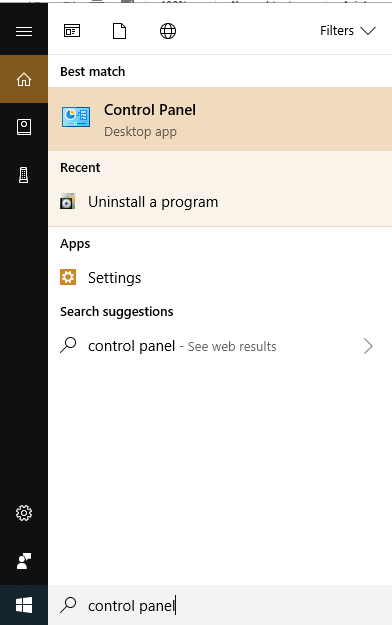
Stap 2: Zodra het venster verschijnt, selecteert u ‘Een programma verwijderen’ onder ‘Programma’s’.

Stap 3: Scroll naar beneden en zoek Spotify en klik vervolgens op ‘Verwijderen’.
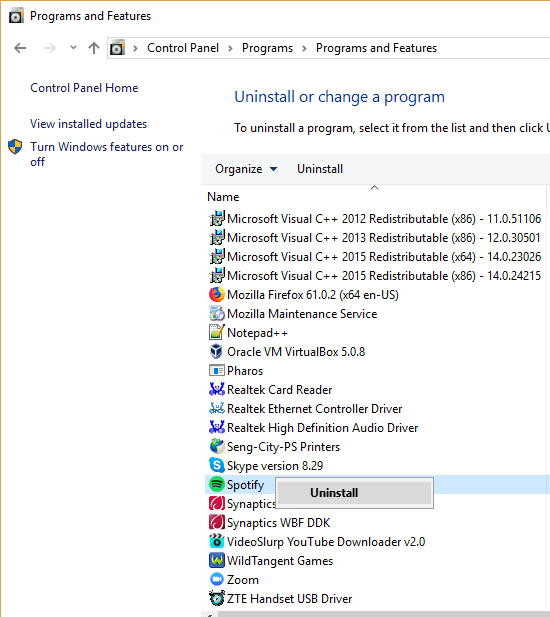
Dat is het. Spotify zou binnen enkele seconden met succes moeten worden verwijderd.
Als Windows of de app zelf fouten geeft tijdens het verwijderingsproces en er geen oplossing lijkt te zijn, probeer dan de volgende methode.
Methode 3: Gebruik Uninstaller van derden
Als het je gelukt is Spotify te verwijderen, hoera! Als je problemen hebt met het verwijderen van het programma, kan het zijn dat je antivirussoftware de toepassing verhindert, of dat Spotify’s eigen verwijderprogramma is verwijderd.
Maak je geen zorgen, je kunt een verwijderprogramma van derden gebruiken om voor de rest te zorgen. Maar let op: veel websites zijn niet betrouwbaar en het kan zijn dat u malware downloadt.
Wij raden CleanMyPC voor deze. Hoewel het geen freeware is, biedt het een gratis proefversie, zodat u het programma kunt evalueren. U kunt ook andere alternatieven van onze zien beste pc-reiniger beoordeling.
Stap 1: Download CleanMyPC en installeer dit programma op uw computer. Zodra je het hebt geïnstalleerd, zou je het hoofdscherm moeten zien.
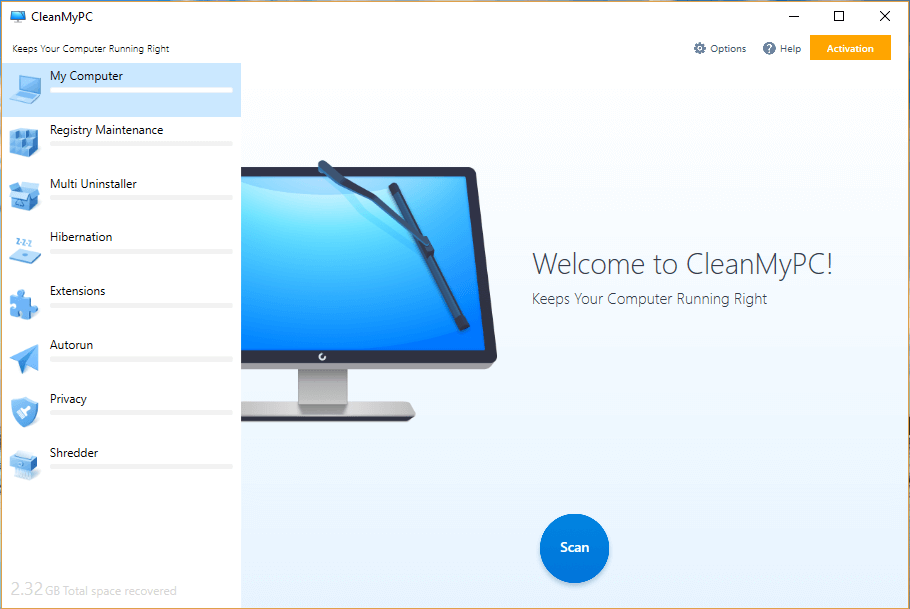
Stap 2: Klik op ‘Multi Uninstaller’ en scrol omlaag naar Spotify. Selecteer het selectievakje ernaast en klik op ‘Verwijderen’.
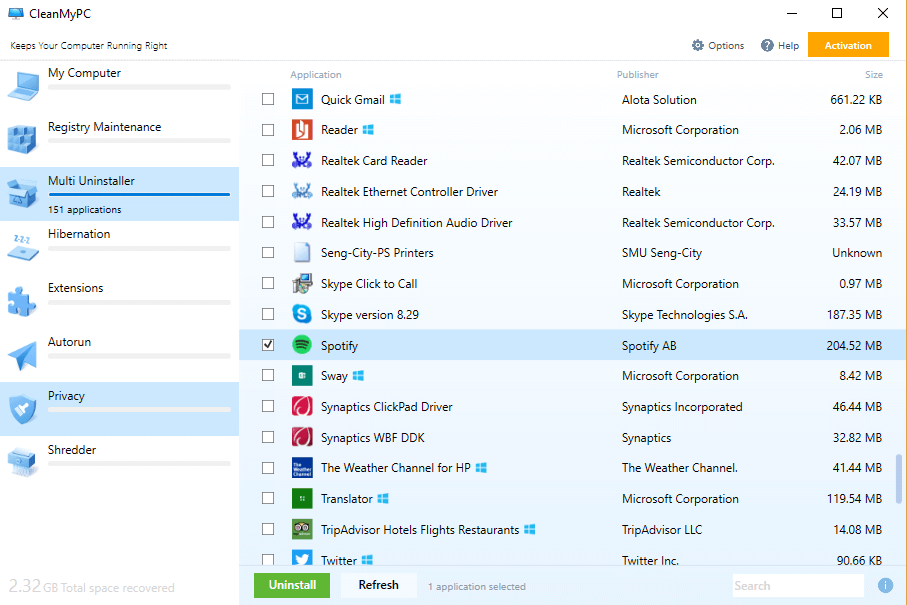
De betaalde versie zal ook de resterende bestanden van Spotify opruimen.
Hoe Spotify op Mac te verwijderen
Er zijn ook verschillende manieren om Spotify van je Mac te verwijderen.
Methode 1: Spotify en de bijbehorende ondersteuningsbestanden handmatig verwijderen
Stap 1: Sluit Spotify af als de app actief is. Zoek de app in uw Mac Dock, klik met de rechtermuisknop en selecteer ‘Afsluiten’.
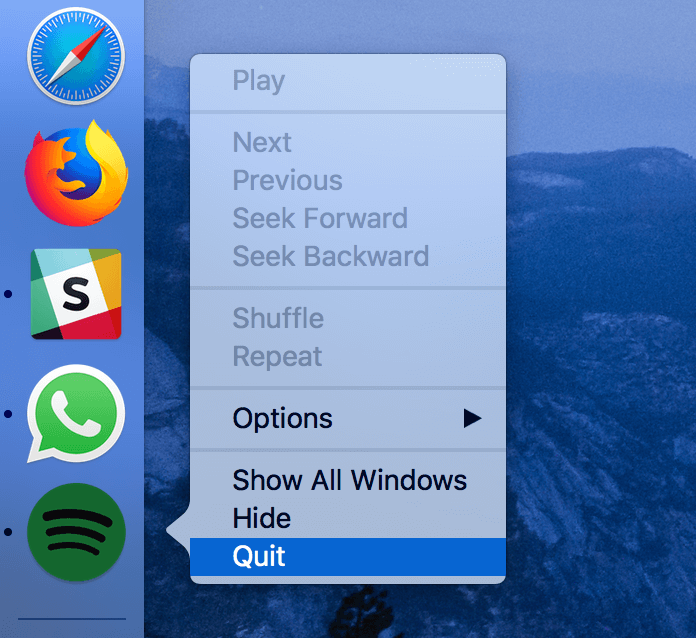
Stap 2: Openen Zoeker > Toepassingen, zoek de Spotify-app, selecteer het app-pictogram en sleep het naar de Prullenbak.
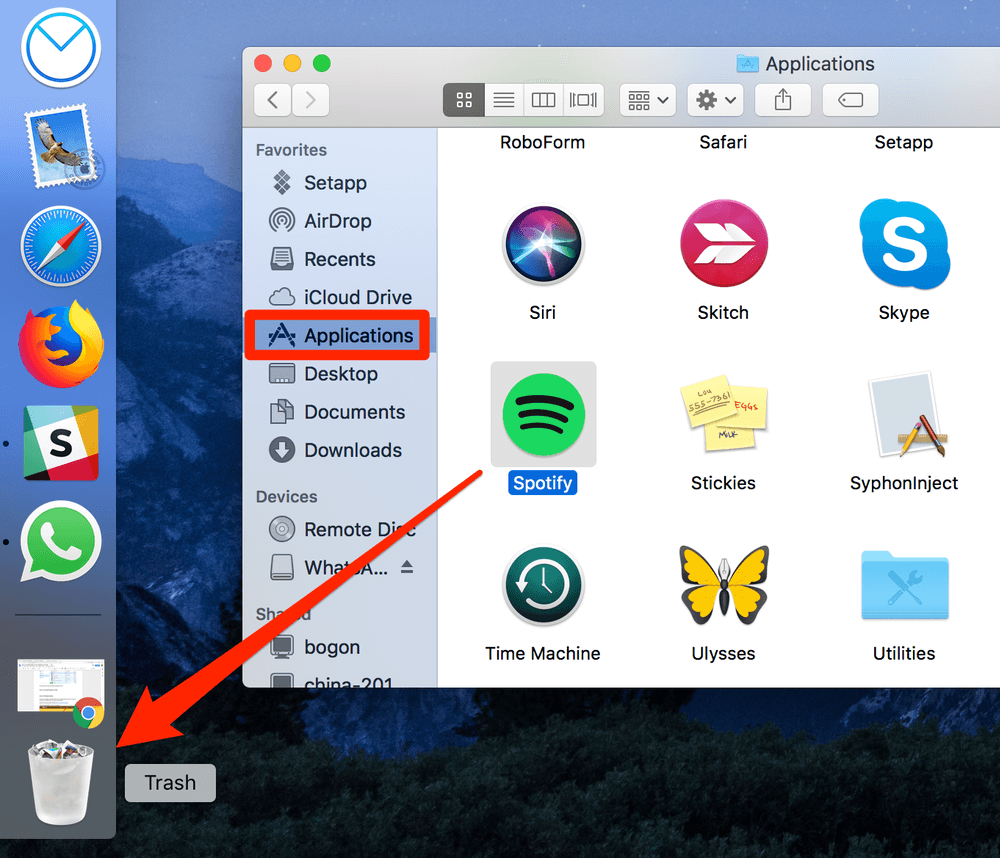
Stap 3: Nu is het tijd om de voorkeursbestanden met betrekking tot Spotify te verwijderen. Begin met zoeken naar ‘~/Bibliotheek/Voorkeuren’ en klik op de map ‘Voorkeuren’.
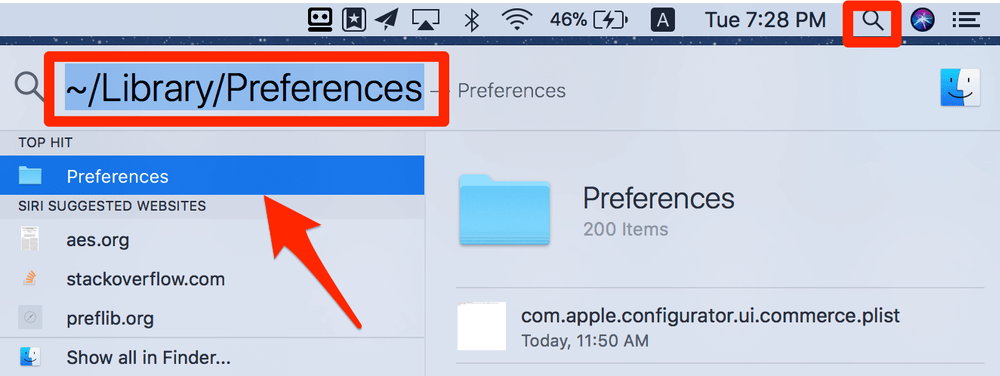
Stap 4: Zodra de map ‘Voorkeuren’ is geopend, voert u nog een zoekopdracht uit om de .plist-bestanden met betrekking tot Spotify te vinden. Selecteer ze en verwijder ze.
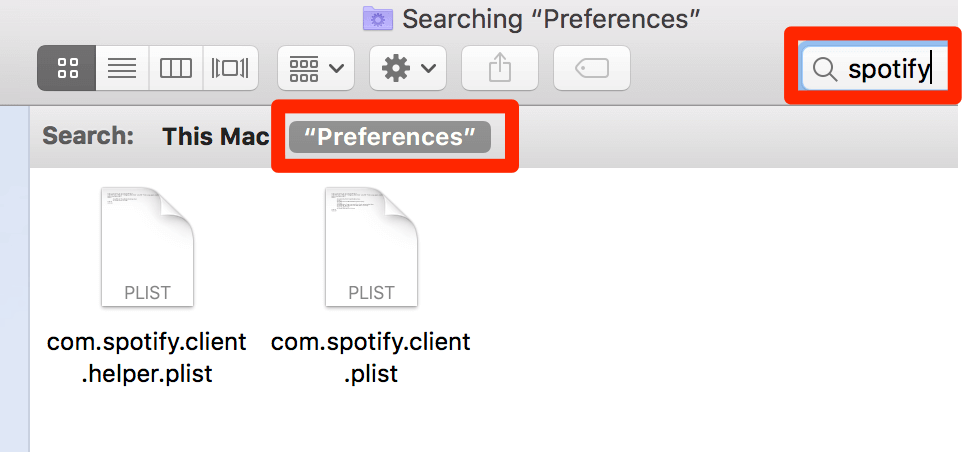
Stap 5: Reinig de toepassingsbestanden met betrekking tot Spotify (Opmerking: deze stap wordt niet aanbevolen als u een kopie van uw Spotify-records wilt bewaren). Zoek gewoon naar ‘~/Library/Application Support’ om de map ‘Spotify’ te vinden en sleep deze naar de prullenbak.
Dat is het. Het handmatig verwijderen van Spotify en het opschonen van de bijbehorende bestanden kost wat tijd. Als u de voorkeur geeft aan een snellere manier, raden we de onderstaande methode aan.
Methode 2: Gebruik een Mac Uninstaller-app
Er zijn er nogal wat Mac schonere apps die er zijn, en we raden aan CleanMyMac X Voor dit doeleinde. Merk op dat het geen freeware is. U kunt echter de proefversie gebruiken om Spotify of andere apps gratis te verwijderen, zolang de totale bestandsgrootte kleiner is dan 500 MB.
Stap 1: Download CleanMyMac X en installeer de app op je Mac. Start CleanMyMac. Selecteer vervolgens ‘Uninstaller’, zoek ‘Spotify’ en selecteer de bijbehorende bestanden om te verwijderen.
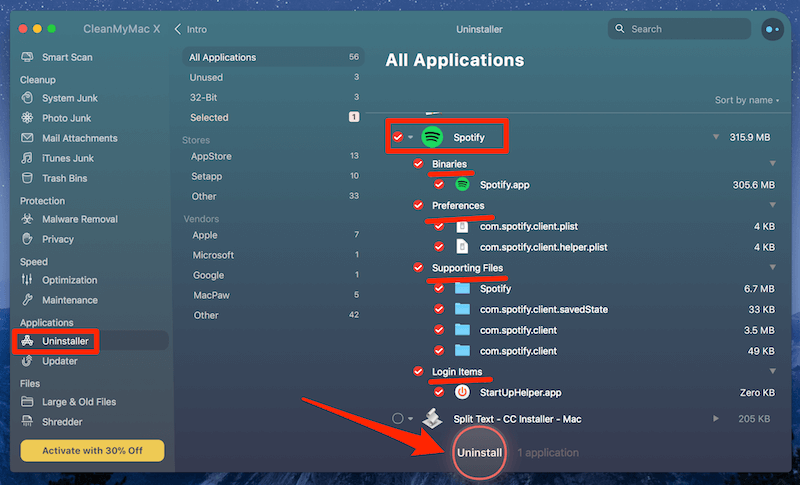
Stap 2: Klik onderaan op de knop ‘Verwijderen’. Gedaan! In mijn geval werden 315.9 MB aan Spotify gerelateerde bestanden volledig verwijderd.
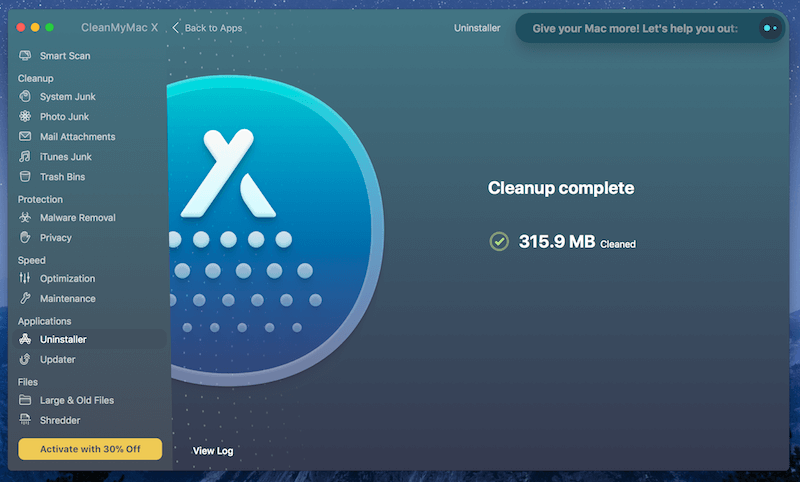
Hoe Spotify opnieuw te installeren
Zodra je Spotify en de bijbehorende bestanden volledig van je pc of Mac hebt verwijderd, is het vrij eenvoudig om de app opnieuw te installeren.
Bezoek de officiële Spotify-website hier: https://www.spotify.com/us/
Klik in de bovenste navigatiebalk op ‘Downloaden’.
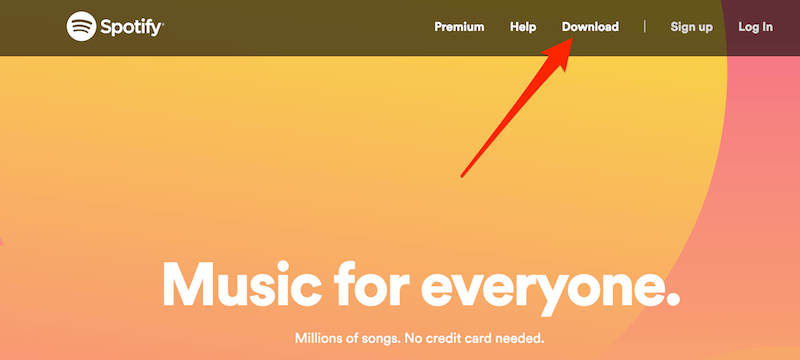
Het installatiebestand wordt automatisch vanzelf gedownload. Het enige dat u vervolgens hoeft te doen, is de instructies volgen om de app op uw computer te installeren.
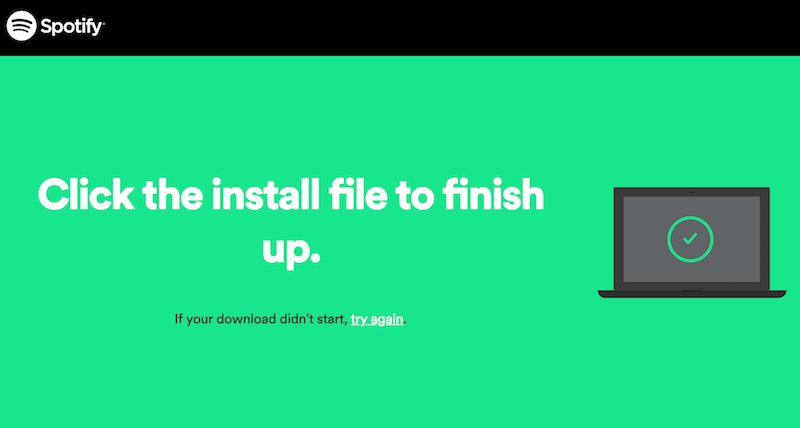
Als het downloaden niet start, klikt u op de link ‘probeer opnieuw’ op de pagina (zie hierboven) om het handmatig te downloaden.
Opmerking: als u een Mac-computer gebruikt, vindt u Spotify NIET in de Mac App Store. We denken dat het komt omdat Spotify een directe concurrent is van Apple Music op de streamingmarkt.
Nog een ding
Moet u dringend geheugen en batterij op uw computer besparen, maar geniet u van het luisteren naar uw Spotify-afspeellijst terwijl u op internet surft?
Gelukkig hebben de goede mensen bij Spotify gemaakt een webplayer zodat u muziek kunt streamen zonder onnodige systeembronnen te gebruiken.
Laatste woorden
Spotify is een extreem populair platform waarmee we onderweg toegang hebben tot onze favoriete nummers, artiesten en afspeellijsten.
Het heeft een revolutie teweeggebracht in de muziekstreamingindustrie en zal nog lang door mensen zoals jij en ik worden gebruikt. Dat betekent niet dat technische problemen onze luisterervaring in de weg mogen staan.
Hopelijk hebben we je geholpen bij het oplossen van deze problemen, of je nu de app volledig wilt verwijderen of een nieuwe installatie wilt geven.
Laat een reactie achter met verdere vragen of problemen – of als je ons gewoon wilt bedanken voor de tijd die je hebt genomen om deze gids samen te stellen, horen we graag van je.
Laatste artikels